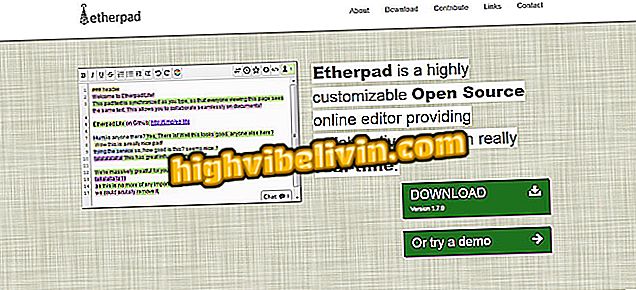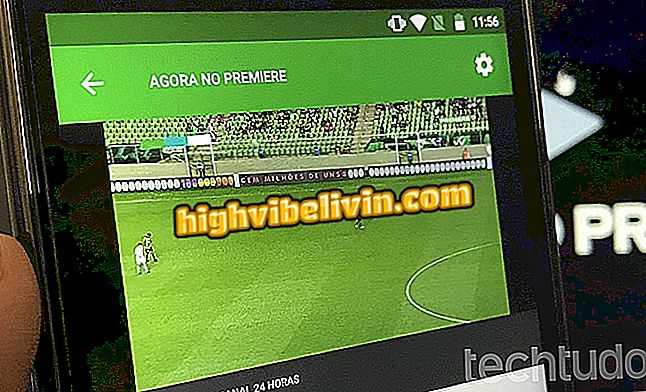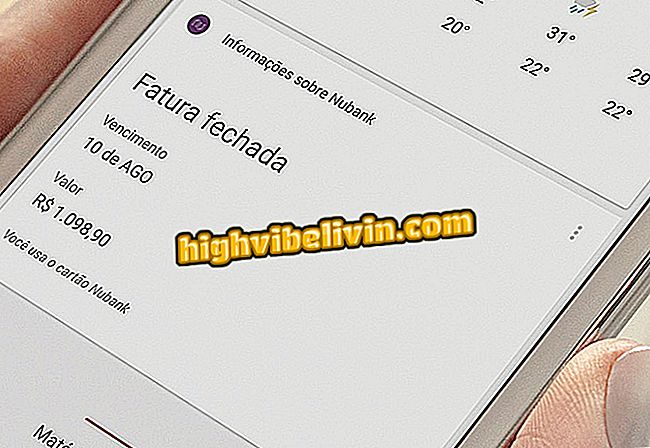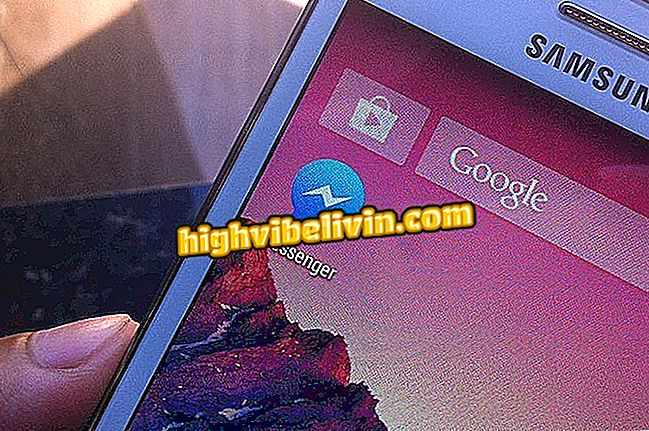Jak korzystać z GIF w prywatnej wiadomości na LinkedIn
LinkedIn poinformował w środę (11) o partnerstwie z repozytorium Tenor, które zostało niedawno nabyte przez Google, aby wysłać GIF-y na czacie. Według profesjonalnej sieci liczba wiadomości wzrosła w ubiegłym roku o 60%, a dzięki nowościach będzie stymulować jeszcze bardziej korzystanie z narzędzia komunikacji wśród użytkowników platformy.
Początkowo galeria GIF będzie dostępna dla połowy kont usług, zarówno na telefonie komórkowym, jak i na komputerze, przez wersję sieci profesjonalnej sieci. Odwołanie powinno zostać udostępnione wszystkim w nadchodzących tygodniach. Sprawdź w następnym kroku, jak sprawdzić, czy nowość jest już dostępna, a jeśli tak, zobacz, jak z niej korzystać.
LinkedIn: Wskazówki pomagają znaleźć zatrudnienie w 2018 roku

LinkedIn gromadzi galerię GIFów enio na czacie z komputera i telefonu komórkowego
Na komputerze
Krok 1. Otwórz czat z przyjacielem lub grupą i sprawdź przycisk "GIF" obok ikony wysyłania załącznika. Jeśli tak, kliknij go, aby otworzyć galerię GIF;

Dostęp do galerii GIF na czacie LinkedIn
Krok 2. Aby wysłać animację, po prostu kliknij na nią. GIF zostanie natychmiast opublikowany na czacie;

Kliknij żądany GIF, aby wysłać go na czat LinkedIn
Krok 3. Jeśli szukasz konkretnego obrazu, możesz użyć pola wyszukiwania, aby znaleźć żądany GIF.

Korzystanie z GIF Search na LinkedIn
Na telefonie komórkowym
Krok 1. Otwórz czat ze znajomym lub grupą i sprawdź, czy po prawej stronie ikony kamery znajduje się przycisk "GIF". Stuknij w niego, aby otworzyć galerię GIF;

Dostęp do galerii GIF na czacie LinkedIn
Krok 2. Wybierz strzałkę w prawym górnym rogu galerii, aby ją powiększyć. Możesz także użyć paska wyszukiwania, który brzmi "Wyszukaj GIF-y", aby znaleźć określone animacje. Aby wysłać zdjęcie, dotknij żądanego elementu.

Dotknij pliku GIF, aby go wysłać
Tam! Skorzystaj ze wskazówek dotyczących przesyłania GIF-ów do rozmów w LinkedIn.
Jak zostać firmą LinkedIn? Odkryj na forum.